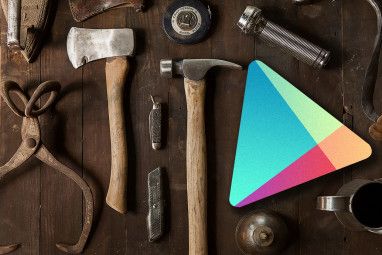Wi-Fi无处不在。虽然这主要是一种祝福,但它也意味着在同一个空间中竞争着许多Wi-Fi信号。尽管您的智能手机会影响信号强度,Wi-Fi安全设置和网络稳定性,但它并不总是可以连接到您想要的Wi-Fi网络。
幸运的是,您可以控制Wi-Fi连接过程并确定最佳Wi-Fi网络的优先级。设置Wi-Fi连接的优先级应该为您提供一致的连接性,同时使您可以轻松地在连接之间进行转换。
以下是如何在Android或iOS上设置Wi-Fi网络的优先级。
如何在Android设备上设置Wi-Fi网络优先级
Android用户有两个用于确定Wi-Fi连接优先级的选项。您的Wi-Fi优先级选择取决于您使用的Android版本。
某些Android ROM集成了Wi-Fi优先级选项。同时,其他Android用户可以下载并使用应用程序来控制WI-Fi优先级。
使用自定义Android ROM的最佳原因之一是丰富的其他设置。确实,有些提供内置选项来设置Wi-Fi网络优先级。要检查ROM中是否有ROM,请打开设置>网络和互联网> Wi-Fi 。
点击溢出菜单,然后按 >高级Wi-Fi 。如果看到 Wi-Fi优先级选项,则可以在此处指定Wi-Fi网络的优先级。尽管普通的Android曾经具有此功能,但现在已经不复存在了。如果没有看到 Wi-Fi优先级选项,则可以使用第三方Wi-Fi优先级应用程序。
感谢您通过以下应用程序确定优先级您在Android上的Wi-Fi连接。这是您应该检查的三个。



WiFi Prioritizer是一个免费的应用程序,可让您在Android设备上设置Wi-Fi连接优先级。该应用程序会定期监视信号强度并在网络之间进行相应的切换。
安装后,打开应用程序,然后选择启用计划的作业。在下面,您会看到已保存的Wi-Fi网络的列表。列表顶部的Wi-Fi网络的优先级高于下面的优先级。您可以在列表中上下拖动Wi-Fi网络以更改其优先级。
WiFi Prioritizer每60秒扫描一次新的Wi-Fi网络。要更改扫描间隔,请点击溢出菜单,然后点击设置>刷新间隔。您可以在5秒到30分钟之间更改Wi-Fi网络扫描时间。较低的值可实现更快的切换和网络更新,但会消耗电池时间。
您还可以更改Wi-Fi连接的最小信号强度。如果具有更高优先级的网络可用,并且其信号比该值更好,则该应用将切换到更高优先级的网络。它还可以检查当前网络上的Internet连接。如果当前网络上没有连接,它将自动切换到下一个可用网络。
如果您要暂时禁用Wi-Fi Prioritizer,则可以切换启用计划的作业关。要永久禁用它,只需卸载该应用程序即可。该应用程序监视您的周围环境,以获得最佳的Wi-Fi信号。根据您的设置,Wi-Fi切换器会将您带到最佳本地网络选项。
Wi-Fi切换器易于设置和使用。打开应用程序后,您会立即看到已保存的Wi-Fi网络的列表。在此处,向下滚动您保存的Wi-Fi网络列表,然后选中要优先设置的连接旁边的框。
还有其他Wi-Fi切换器连接选项。例如,您可以将Wi-Fi切换器设置为仅连接到首选网络。这是避免任何意外的开放网络的便捷方法。同样,您可以确保设备永远不会连接到开放的网络。
进一步向下选择Wi-Fi切换器选项,您可以更改有关信号电平,扫描间隔以及是否对Wi-Fi进行切换的Wi-Fi切换选项。在具有相同名称的Wi-Fi网络之间切换。 (例如,如果有使用相同名称的2.4GHz和5.0GHz连接。)
下载: Android版Wi-Fi切换器(免费)



WiFi Connection Manager是组合的Wi-Fi网络分析和管理应用程序。它具有网络连接工具,Wi-Fi通道频谱图,手动Wi-Fi连接优先级列表以及其他一些有用的工具。该应用程序会自动显示本地Wi-Fi信号列表。每个条目都包括信号强度,Wi-Fi通道,Wi-Fi安全类型等。
要设置Wi-Fi信号优先级,请选择溢出菜单,然后安排网络优先级。从这里,您可以将已保存的Wi-Fi网络拖放到您的首选项顺序中。您还可以在列表的顶部创建Wi-Fi网络的“顶层"。顶级Wi-Fi网络比其他所有网络都具有优先权。
下载: Android专用的WiFi连接管理器(免费,可在应用内购买)
在iPhone和iPad上设置Wi-Fi网络优先级
令人难以置信的是,无法在iPhone上设置Wi-Fi网络优先级。甚至没有任何第三方应用程序向iOS添加Wi-Fi优先级功能。
iOS具有一组标准,可用于自动加入Wi-Fi网络。当然,苹果公司将其背后的确切科学秘密保密。但是它确实给出了操作系统如何决定使用哪个Wi-Fi网络的粗略想法。 iOS尝试按以下顺序连接到Wi-Fi网络:
您的Wi-Fi网络连接操作会更改分配给每个Wi-Fi网络的得分。例如,如果iOS将您连接到不需要的网络,而您立即手动断开连接,则该网络的得分会降低。同样,如果您通过其他选项手动连接到Wi-Fi网络,则Wi-Fi网络得分会提高。
不幸的是,无法完全了解Apple的Wi-Fi网络连接优先级方法。
如果您使用的是Mac,则可以在其中优先处理网络,然后将其与iPhone同步。在继续之前,请确保在两个设备上使用相同的Apple ID登录。
此外,请确保已打开iCloud Sync。要验证这一点,请在Mac上打开系统偏好设置。点击 iCloud (您需要首先在macOS Catalina和更高版本上选择名称),并确保选中 Keychain 。

打开您的iPhone,打开设置,然后点击顶部的名称横幅。导航到 iCloud>钥匙串并打开它。


现在,您已经验证了前提条件,可以在iPhone上设置Wi-Fi网络优先级。在Mac上,点击 Wi-Fi菜单栏图标,然后点击打开网络偏好设置。接下来,点击高级。

此处,您应该看到已保存的Wi-Fi网络列表。列表顶部的网络比底部的网络具有更高的优先级。您可以将网络拖到所需的顺序中。完成后,单击确定。

现在,您的首选项应保存并与iPhone无缝同步。如果您无法将它们与iPhone同步,请确保在两台设备上都使用相同的Apple ID登录。如果这样不起作用,请尝试重新启动它们。另外,请确保您的iCloud空间未满。
虽然这种方法并不是真的很困难,但是它对拥有Mac的依赖使它有点不便。不可否认Mac和iPhone可以很好地协同工作,但是却排除了喜欢使用Windows的iPhone所有者。希望苹果公司能够尽快在iPhone上直接更改Wi-Fi网络优先级。
为Wi-Fi网络设置优先级以实现一致的连接性
在设置我喜欢的Wi-Fi网络之前,我的Android设备将保持连接到单个Wi-Fi网络,直到其信号的最后一条消失。即使有其他选择,它也不会自动连接到强度更高的Wi-Fi网络。
使用Android Wi-Fi网络优先级应用程序可使该问题消失。您的设备将永远不会迫使您再次承受较弱的Wi-Fi连接。
但是,请记住,有时不是由您的手机引起的连接问题。这就是您的Wi-Fi速度下降的原因以及解决方法。
标签: Android应用 Android提示 计算机网络 Internet iPhone提示 网络提示 Wi-Fi Wi-Fi热点